Przewidujące emoji nie działają na iPhonie: jak to naprawić
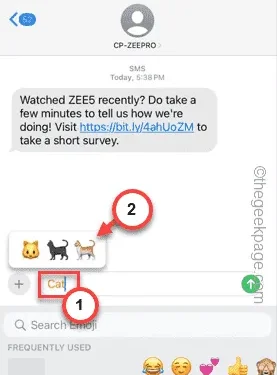
Emoji wyświetlane na pasku tekstowym tuż nad klawiaturą to emoji predykcyjne. Jeśli predefiniowane emoji nie pojawią się podczas pisania, będziesz tracić dużo więcej czasu na znajdowanie i umieszczanie tych emoji w wiadomości tekstowej. Jest to całkowicie frustrujące doświadczenie i może zrujnować Twój nastrój. Aby rozwiązać ten problem, te poprawki będą dla Ciebie pomocne.
Poprawka 1 – Włącz system przewidywania tekstu
Przewidywanie emotikonów nie działa, jeśli w ustawieniach klawiatury nie włączono systemu przewidywania tekstu.
Krok 1 – Najpierw przejdź do Ustawień iPhone’a .
Krok 2 – Później przejdź do ustawień „ Ogólne ”.
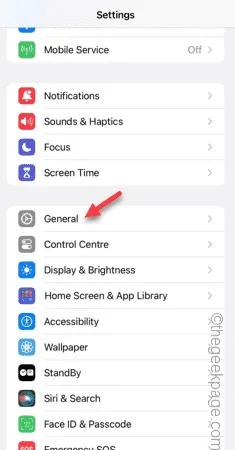
Krok 3 – Po otwarciu karty Ogólne otwórz ustawienia „ Klawiatura ”.
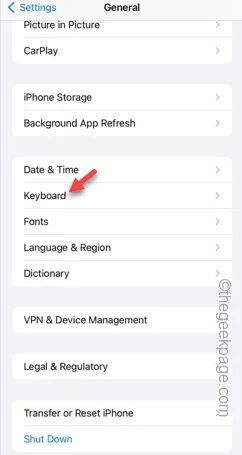
Krok 4 – W ustawieniach klawiatury przejdź do pola angielskiego .
Krok 5 – Następnie przełącz „ Przewidywanie tekstu ” na tryb włączony .

Po włączeniu funkcji przewidywania tekstu wpisz w polu tekstowym coś na przykład „ kot ”, a przewidywane emoji zostaną wyświetlone w polu przewidywania na klawiaturze.
Poprawka 2 – Użyj klawiatury emoji
Możesz użyć opcji emoji bezpośrednio na klawiaturze, aby wyszukać i wprowadzić żądane emoji w tekście.
Krok 1 – Zacznij pisać wiadomość.
Krok 2 – Wpisz kontekst emoji w polu tekstowym.
Krok 2 – Później dotknij ikony 😀 na klawiaturze, aby otworzyć listę emoji bezpośrednio na panelu klawiatury.
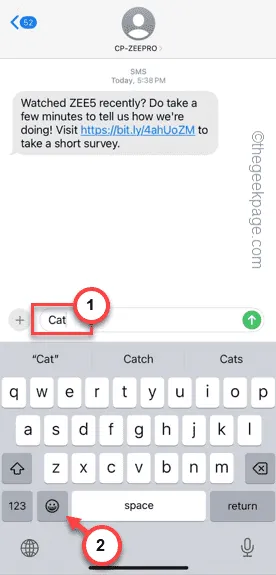
Krok 3 – Zauważysz, że zmienił się kolor kontekstu, który napisałeś wcześniej.
Krok 4 – Kliknij to tam, a zobaczysz wszystkie powiązane emoji na podwyższonej liście emoji.
Krok 5 – Kliknij konkretny emoji, który chcesz dołączyć do wiadomości tekstowej.
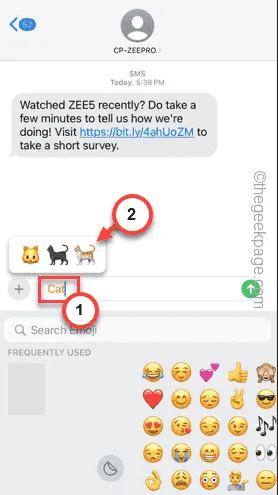
W ten sposób możesz ponownie użyć emoji.
Poprawka 3 – Używaj więcej emoji
Początkowo możesz pozwolić telefonowi nauczyć się używanych emoji, aby móc je później przewidzieć.
Krok 1 – Otwórz kontakt, do którego chcesz wysłać SMS-a.
Krok 2 – Później dotknij symbolu 😀 na klawiaturze, aby otworzyć klawiaturę emoji.
Krok 3 – Po prostu wprowadź kilka emoji, których regularnie używasz. Użyj paska wyszukiwania, aby znaleźć właściwy emoji.
Krok 4 – Wyślij całą wiadomość tekstową emoji.
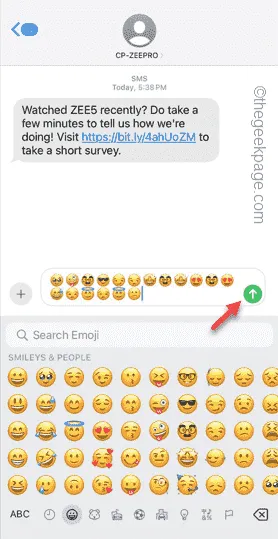
W ten sposób emoji będą pojawiać się za każdym razem, gdy napiszesz coś w polu tekstowym.
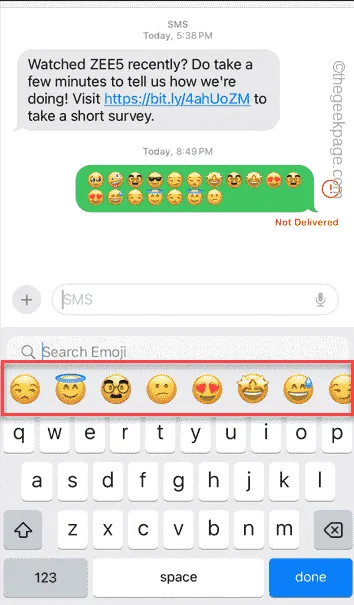
Sprawdź, czy emoji się pojawiają, czy nie.
Poprawka 4 – Usuń i dołącz klawiaturę Emoji
Usuń klawiaturę Emoji z telefonu i dodaj ją do listy klawiatur w telefonie.
Krok 1 – Po prostu kliknij ⚙, aby uzyskać dostęp do ustawień iPhone’a.
Krok 2 – Otwórz menu „ Ogólne ”.
Krok 3 – Przewijając w dół do opcji „ Klawiatury ”, dotknij, aby ją otworzyć.
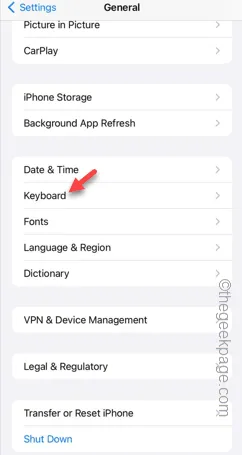
Krok 4 – Dotknij menu „ Klawiatury ”, aby je otworzyć.
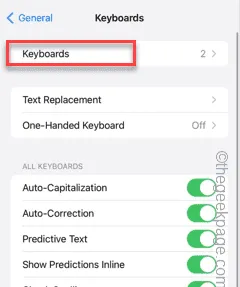
Krok 5 – Kliknij menu „ Edytuj ” w lewym górnym rogu.
Krok 6 – Naciśnij znak przed klawiaturą „ Emoji ”. Następnie dotknij przycisku „ Usuń ”, aby usunąć klawiaturę Emoji z telefonu.
Krok 7 – Na koniec dotknij „ Gotowe ”.
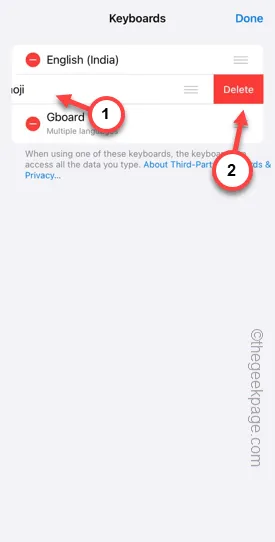
Krok 8 – Po usunięciu klawiatury dotknij „ Dodaj nową klawiaturę… ”, aby dodać klawiaturę Emoji.
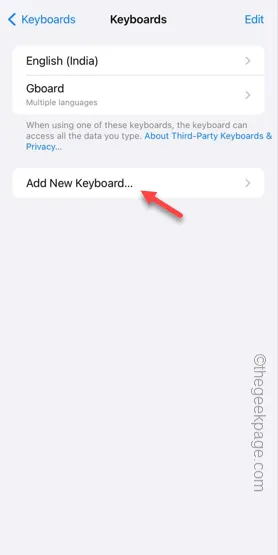
Krok 9 – Wyszukaj tam klawiaturę „ emoji ”.
Krok 10 – Kliknij klawiaturę „ Emoji ”, aby zainstalować ją na swoim telefonie.
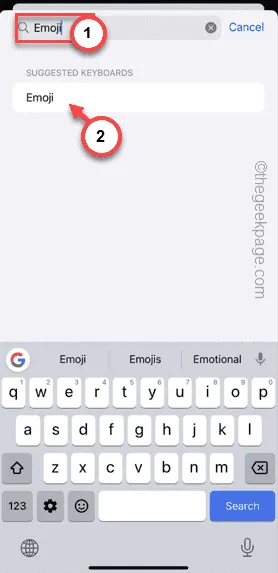
Teraz, gdy ponownie zainstalowałeś klawiaturę Emoji, spróbuj wysłać do kogoś SMS-a, a emoji pojawią się automatycznie podczas pisania.
Poprawka 5 – Zresetuj ustawienia słownika
Jeśli emoji z przewidywaniem nie działają zgodnie z oczekiwaniami, zresetuj ustawienia słownika w telefonie.
Krok 1 – Otwórz Ustawienia i idź tą drogą –
General > Transfer or reset iPhone
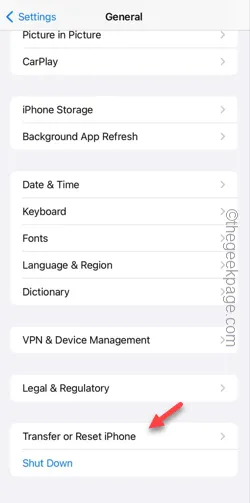
Krok 2 – Wybierz element „ Resetuj słownik klawiatury ”.
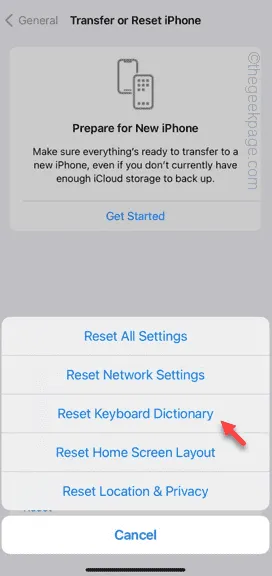
Krok 3 – Wymagane jest użycie hasła Apple w celu sprawdzenia dostępu. Wprowadź więc 6-cyfrowy kod dostępu Apple, aby kontynuować.
Krok 4 – Kliknij monit „ Resetuj słownik ”, aby zresetować słownik klawiatury w telefonie.
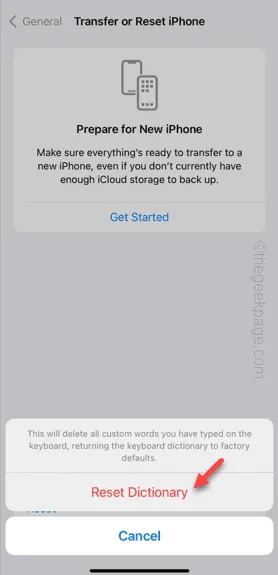
Po zresetowaniu słownika zamknij Ustawienia.
Wróć do klawiatury i sprawdź działanie funkcji przewidywania tekstu.


Dodaj komentarz